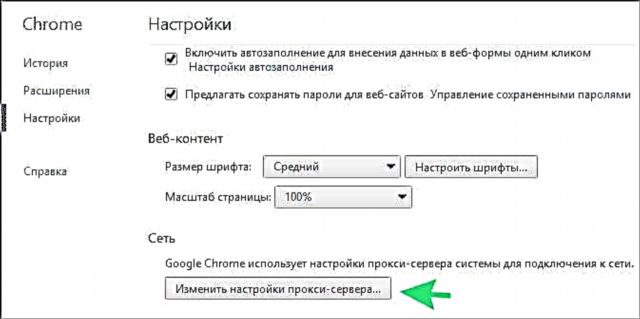Cov lus qhia phau ntawv qhia no yuav ua li cas kho qhov yuam kev thaum tus browser hais tias thaum qhib lub vev xaib uas nws tsis tuaj yeem txuas rau lub npe server. Koj tuaj yeem pom cov lus li ntawd hauv Google Chrome, Yandex browser thiab Opera. Nws tsis muaj teeb meem yog tias koj siv Windows 7 lossis Windows 8.1.
Ua ntej, hais txog qhov kev teeb tsa tshwj xeeb ua rau cov lus no tshwm sim thiab yuav kho nws li cas. Thiab tom qab ntawd - txog vim li cas txawm tias tom qab kho qhov yuam kev nrog kev txuas rau lub npe neeg rau zaub mov tshwm sim dua.
Peb txhim kho kab laum nyob hauv browser

Yog li, qhov laj thawj uas browser qhia txog kev sib txuas yuam kev rau lub npe server yog vim qee yam (uas yuav tham tom qab), hauv cov khoom sib txuas hauv koj lub computer, kev txiav txim siab tsis siv neeg txuas tau hloov pauv tau siv lub npe server. Thiab, raws li, qhov peb yuav tsum tau ua yog rov qab txhua yam "raws li qhov nws tau ua dhau los." (Yog tias koj nyiam saib cov lus qhia hauv video hom, nqes rau tshooj)
- Mus rau ntawm lub Windows tswj vaj huam sib luag, hloov mus rau "Icons" saib, yog tias muaj "Pawg" thiab qhib "Kev Xaiv Is Taws Nem" (Tsis tas li, cov khoom kuj yuav raug hu ua "Cov Kev Xaiv Internet").

- Mus rau kab ntawv "Kev Sib Txuas" thiab nyem "Network Settings".

- Yog tias “Siv tus neeg rau zaub mov siv rau kev sib txuas hauv zos” raug kuaj xyuas, tsis khij nws thiab teeb tsa qhov txiav txim siab tsis siv neeg ib yam li hauv daim duab. Siv cov chaw.

Nco tseg: yog tias koj siv Is Taws Nem nyob rau hauv ib lub koom haum uas qhov nkag mus hla lub server, hloov cov chaw no tej zaum yuav ua rau Is Taws Nem tsis zoo, nws yog qhov zoo dua yog hu rau Cov Thawj Coj. Cov kev qhia yog npaj rau cov neeg siv hauv tsev uas muaj qhov yuam kev no hauv qhov browser.
Yog tias koj siv Google Chrome browser, koj tuaj yeem ua tau tib yam li hauv qab no:
- Mus rau browser nqis, nyem "Qhia rau qib siab ntxiv."
- Hauv seem "Network", nyem lub pob "Hloov proxy ntawm tus neeg siv lub teeb".
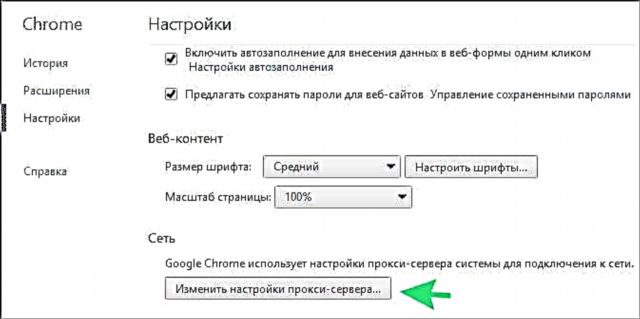
- Ntxiv kev ua twb tau piav qhia saum toj no.
Hauv kwv yees li ntawm tib txoj kev, koj tuaj yeem hloov pauv cov npe chaw hauv Yandex browser thiab Opera.
Yog tias tom qab ntawd cov chaw tau pib qhib, thiab qhov yuam kev tsis tshwm sim ntxiv - zoo heev. Txawm li cas los xij, nws yuav yog tias tom qab rov pib dua lub khoos phis tawm lossis txawm tias ua ntej lawm, cov lus hais txog cov teeb meem txuas mus rau lub npe server yuav rov tshwm dua.
Hauv qhov no, rov qab mus rau qhov chaw teeb tsa kev sib txuas thiab, yog tias koj pom muaj tias cov tsis tau hloov lawm, mus rau kauj ruam tom ntej.
Tsis tuaj yeem txuas rau tus neeg rau zaub mov vim tus kab mob
Yog tias lub cim txog kev siv tus neeg rau zaub mov tshwm sim nyob rau hauv qhov txuas teeb tsa los ntawm nws tus kheej, txhua qhov ntxim nyiam, malware tshwm sim ntawm koj lub computer lossis nws tsis raug tshem tawm tag nrho.
Feem ntau, cov kev hloov pauv no yog tsim los ntawm "cov kab mob" (tsis yog tiag tiag), uas qhia koj cov ntawv tshaj tawm txawv txawv hauv qhov browser, pop-ups thiab ntau dua.
Hauv qhov no, nws tsim nyog saib xyuas kev tshem tawm cov software phem ntawm koj lub khoos phis tawm. Kuv tau sau txog qhov no ntawm kev nthuav dav hauv ob tsab xov xwm, thiab lawv yuav tsum pab koj txhim kho qhov teeb meem thiab tshem tawm qhov ua yuam kev "tsis tuaj yeem txuas rau lub npe server" thiab lwm cov tsos mob (feem ntau yuav ua rau cov qauv hauv thawj tsab xov xwm yuav pab tau):
- Yuav ua li cas kom tshem tawm cov tshaj tawm nyob rau hauv qhov browser
- Dawb cov cuab yeej tshem tawm malware
Yav tom ntej, Kuv tuaj yeem pom zoo kom tsis txhim kho cov kev pab cuam los ntawm cov chaw tsis txaus ntseeg, tsuas yog siv kev ntseeg txuas ntxiv rau Google Chrome thiab Yandex browsers, thiab ua raws li kev nyab xeeb kev siv computer.